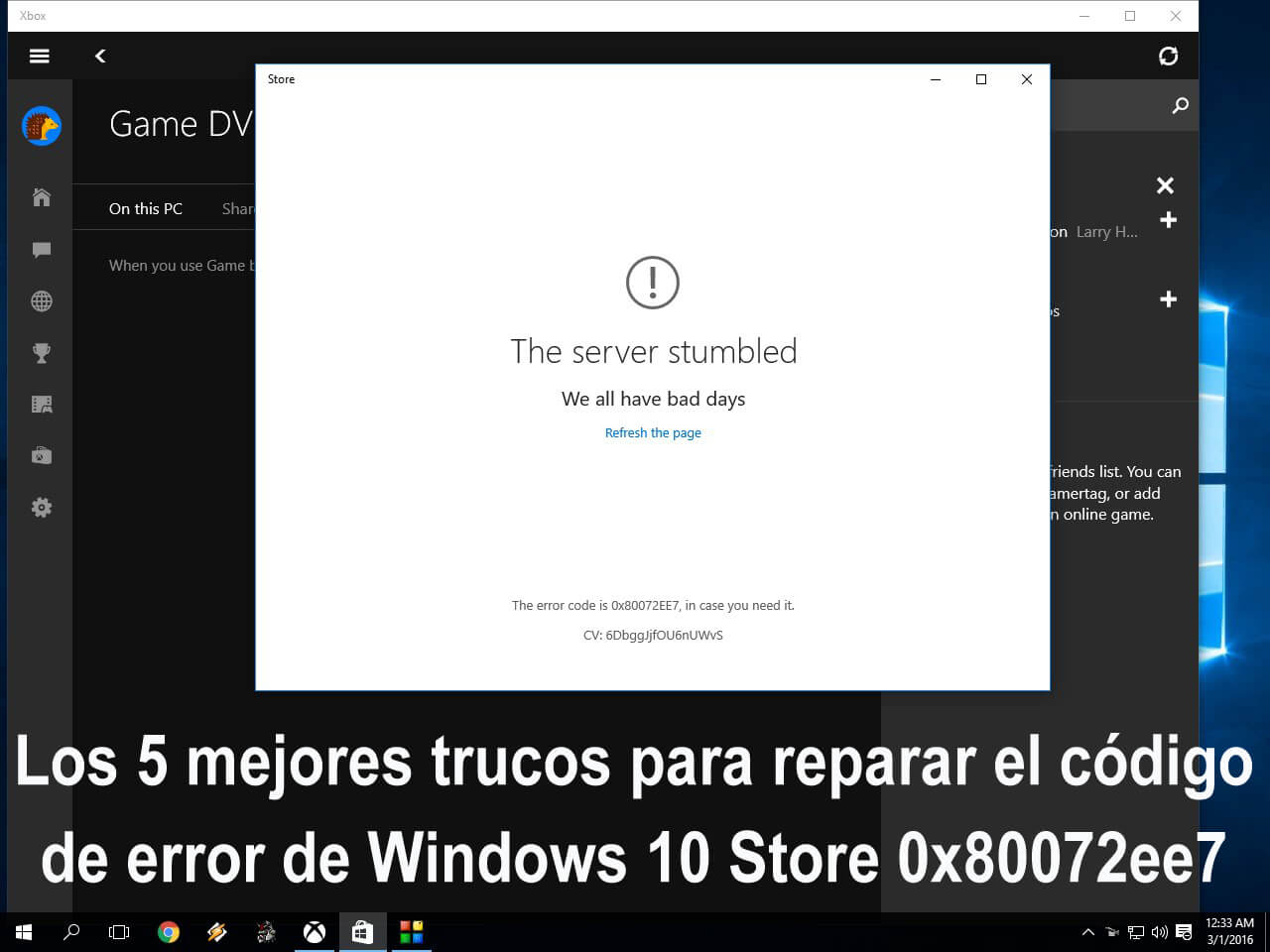
Si es así, debe corregir este mensaje de error tan pronto como sea posible, ya que si evita este problema, puede desencadenar varios otros problemas.
El código de error 0x80072ee7 es uno de los irritantes mensajes de error que pueden afectar a todas las versiones del sistema Windows, como Windows 7, 8, 8.1, Vista y especialmente el sistema operativo Windows 10.
Los foros oficiales de Microsoft y otros foros relacionados con el sistema están llenos de Windows 10 Store código de error 0X80072EE7.
Este problema generalmente aparece después de actualizar PC o portátil a Windows 10, cuando intenta abrir Microsoft Windows 10 Store, puede dejar de funcionar y mostrar un código de error 0X80072EE7 “El servidor se ha caído” o “No hemos podido conectar con el servidor” . Este error le impedirá usar la Tienda de Microsoft Windows para descargar aplicaciones de Windows 10.
A veces, la tienda de Windows puede mostrarle que no hay conexión a Internet mientras que su computadora está conectada a la red.
Lea también: Cómo corregir el código de error 0x7E y autorun.dll está ausente
Causas del código de error 0X80072EE7
Hay muchas causas que pueden desencadenar el código de error;
- Archivos de Windows Defender dañados o dañados.
- Instalación incorrecta de archivos de Windows Defender.
- Registro de Windows infectado o corrupto.
- Virus informático o infección por malware.
- Controladores anticuados de Windows 10.
- Un problema en la configuración de la red.
- Dañado el Registro de Windows.
Una vez que su sistema comience a mostrar el error de Windows Store 0x80072ee7, a partir de ese momento puede comenzar a enfrentar diferentes problemas del sistema, como:
- El programa abierto de Windows se cuelga.
- Rendimiento lento de la PC, lleva mucho tiempo responder a los comandos del usuario.
- Sistema de congelación.
- No se puede actualizar Windows.
- No se puede instalar o desinstalar la (s) aplicación (es) deseada (s).
- Los errores BSoD también pueden aparecer
Métodos para corregir WINDOWS STORE ERROR CODE 0X80072EE7
No importa cuáles sean las causas y cómo este error afecta su sistema, ahora debe tratar este problema y deshacerse del código de error de la tienda de Windows lo antes posible.
Algunas de las correcciones probadas se detallan a continuación con pasos completos, aplíquelas una a una para corregir el error 0x80072ee7 windows 10.
# 1: ejecuta SFC en tu PC / Laptop
Este es uno de los métodos esenciales para solucionar cualquiera de los problemas relacionados con el sistema de Windows.
- Abra el símbolo del sistema con el privilegio de administrador, para hacer esto, haga clic en el botón Inicio y escriba “Comando” en el cuadro de búsqueda.
- Seleccione el símbolo del sistema del resultado de la búsqueda y ábralo con el privilegio de administrador.
- Ahora, necesita ejecutar SFC. Para hacer esto, escribe “SCF / scannow” y presiona la tecla Enter.
Este comando tomará algún tiempo para ejecutar y arreglar los archivos del sistema.
# 2: Trate de volver a registrarse en la tienda de Windows
Según algunos usuarios, registrar el paquete de la Tienda Windows se convierte en una solución efectiva y soluciona el error de Windows Store 0X80072EE7.
- De nuevo abra el símbolo del sistema.
- Escriba el cmd en el cuadro de búsqueda.
- Seleccione Símbolo del sistema y Ejecutar como administrador.
- Después de eso, ejecute el siguiente comando de PowerShell:
PowerShell -ExecutionPolicy Unrestricted -Command “& {$ manifest = (Get-AppxPackage Microsoft.WindowsStore) .InstallLocation + ‘\ AppxManifest.xml’; Add-AppxPackage -DisableDevelopmentMode -Register $ manifest} “
- Este comando también tomará un tiempo para registrar la tienda de Windows.
- Una vez completado, cierre el símbolo del sistema y reinicie el sistema.
# 3: eliminar entradas IP estáticas del archivo de hosts
IP estática puede ser agregada por varios programas como aceleradores de DNS, aceleradores web, utilidades de caché DNS. Esto se debe a que el archivo hosts para la actualización de Windows o Microsoft y, por lo tanto, la actualización de Windows falla.
Para superar este problema, puede ir con la solución automática o elegir los pasos manuales:
Debe descargar la solución fácil desde (https://support.microsoft.com/en-in/kb/883821) y simplemente siga las instrucciones en pantalla.
Solución manual:
- Navega hacia C: \ Windows \ system32 \ drivers \ etc
- Abra el archivo HOSTS con Notepad
- Si el archivo HOSTS contiene una dirección IP estática que está asociada con la actualización de Windows o la actualización de Microsoft, haga que esas entradas comenten agregando # al comienzo de la línea. O también puede borrar esos atractivos y guardar los cambios en el archivo HOSTS.
# 4: Verificar la red para Windows 10 Código de error de tienda 0X80072EE7
- En el área de notificación, verá el icono de red, haga clic con el botón derecho en el icono y seleccione “Abrir el Centro de redes y recursos compartidos”.
- Elija su red actualmente en uso y seleccione Propiedades.
- Desplácese hacia abajo para encontrar el “protocolo de Internet versión 4 (TCP / IPv4)” y haga doble clic en él.
- Seleccione Usar las siguientes direcciones de Servidor DNS en la pestaña General.
- Ahora necesita configurar el servidor DNS preferido en 8.8.8.8 y el servidor DNS alterno en 8.8.4.4.
- Haga clic en Aceptar para guardar los cambios.
# 5: active la opción “Detectar configuraciones automáticamente” en Propiedades de Internet
- Presione Windows + Rkey al mismo tiempo para abrir el cuadro de diálogo de ejecución. En el cuadro escriba inetcpl.cpl y presione la tecla Intro.
- Después de eso, aparecerá una ventana, haga clic en la pestaña Conexiones y luego haga clic en Configuración LAN
- Ahora, marque la casilla Detectar configuraciones automáticamente y haga clic en Aceptar.
- Reinicia el sistema.
Conclusión
Todos los métodos discutidos anteriormente están completamente probados, he mencionado 5 soluciones porque no hay un motivo específico detrás del error 0x80072ee7 del error de Windows Store.
Es por eso que debes aplicar todos los trucos dados uno por uno y verificar el problema después de aplicar cada truco.
Una vez que se solucione el problema, también se recomienda escanear su PC con un escáner de errores de PC profesional. Esta herramienta escaneará y reparará todo tipo de problemas internos relacionados con diferentes cosas, como la base de datos del registro, los archivos DLL, los archivos del sistema, los controladores del sistema y más.

Always up to help others with their PC-related issues, Jack loves to write on subjects such as Windows 10, Xbox, and numerous technical things. In his free time, he loves to play with his dog “Bruno” and hang out with his friends.